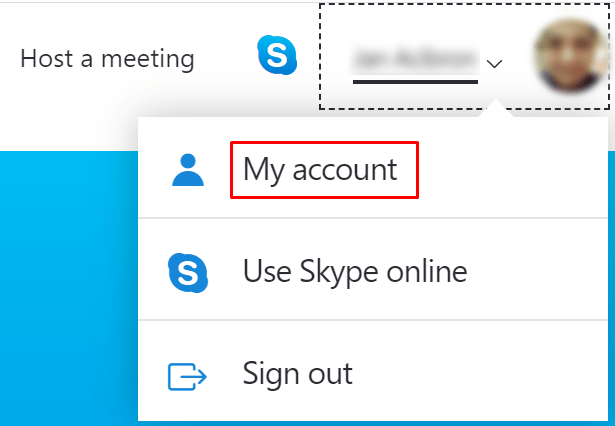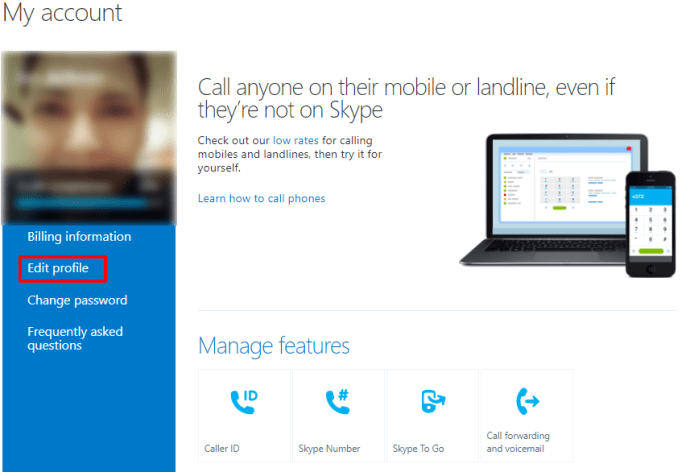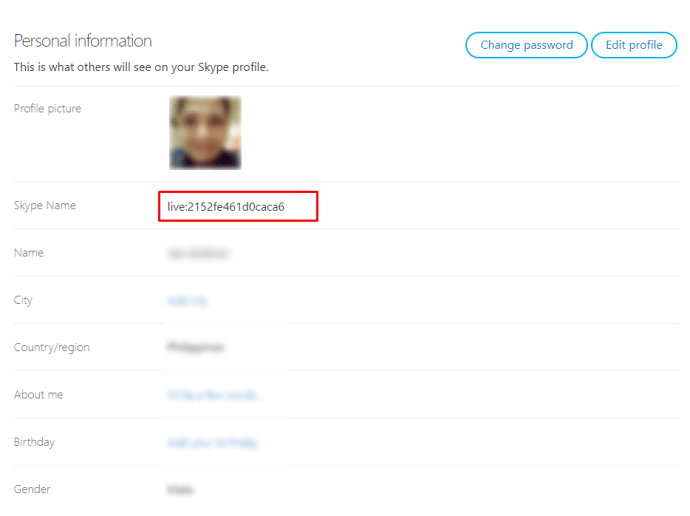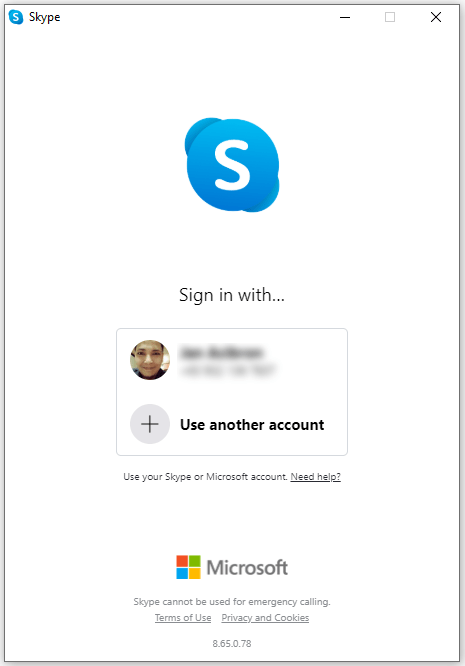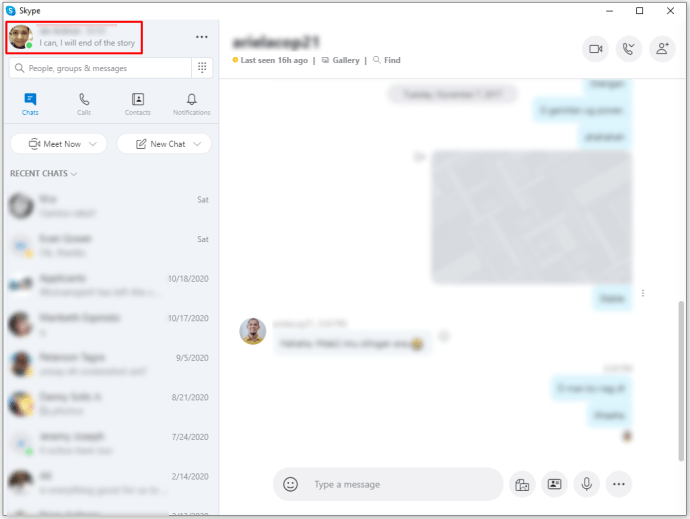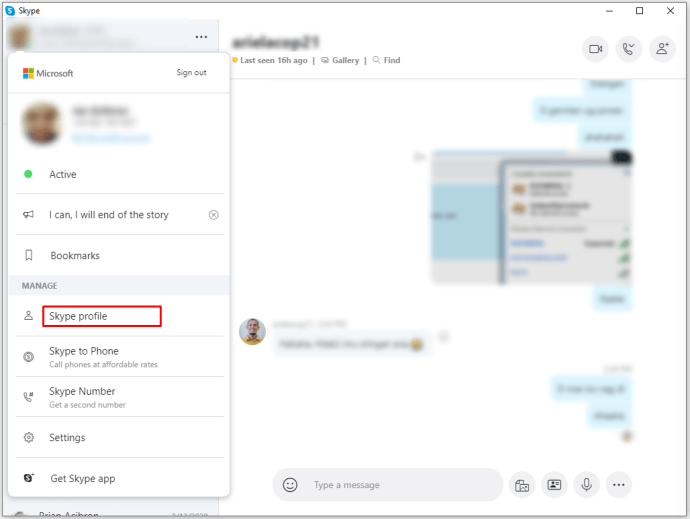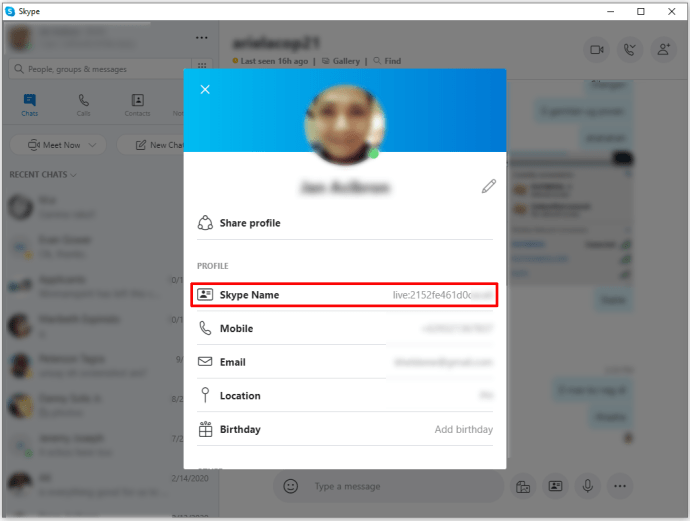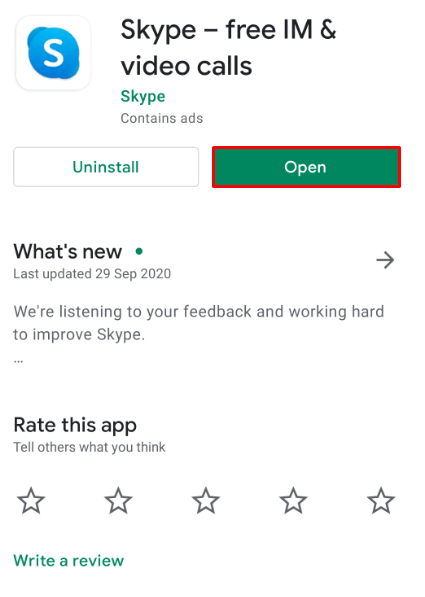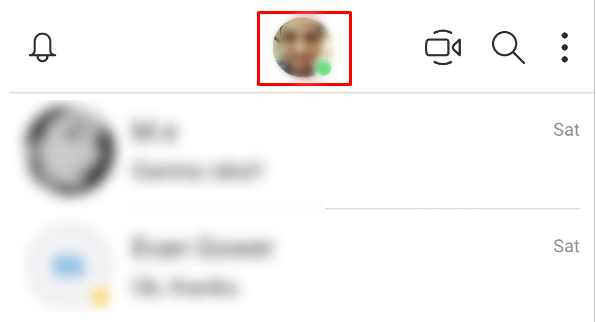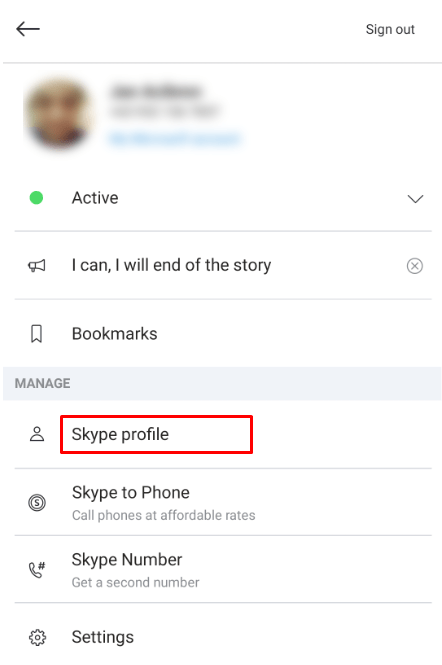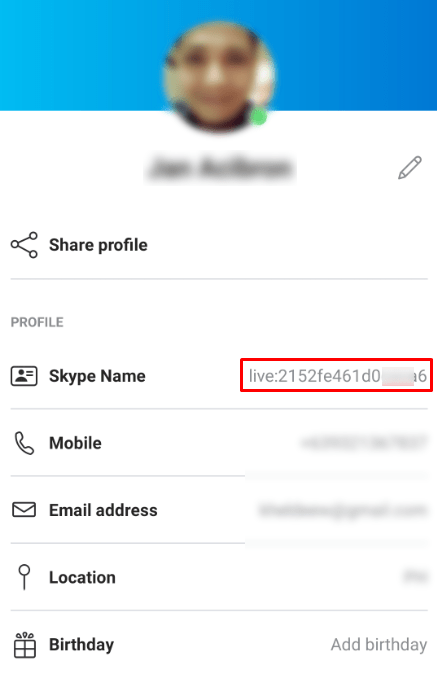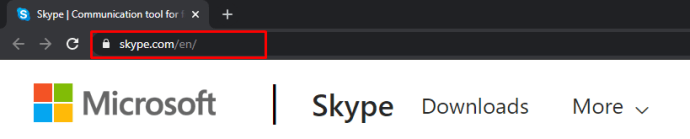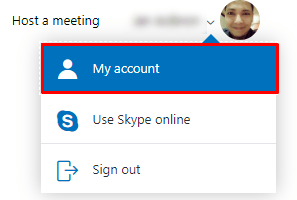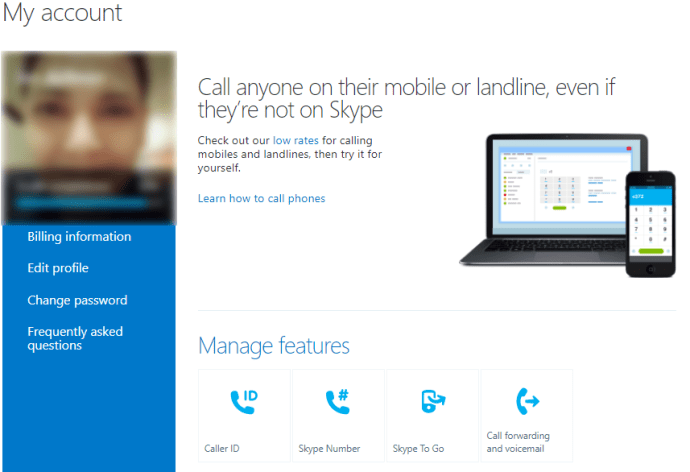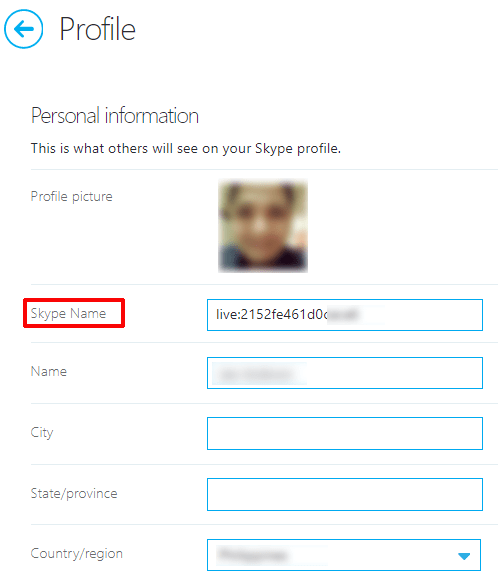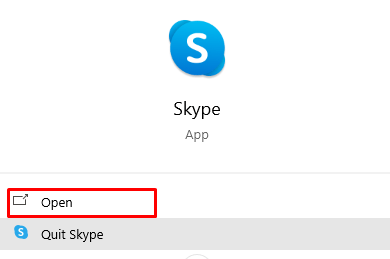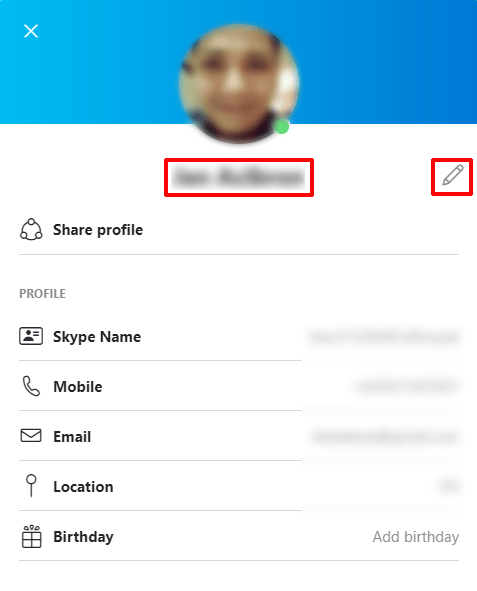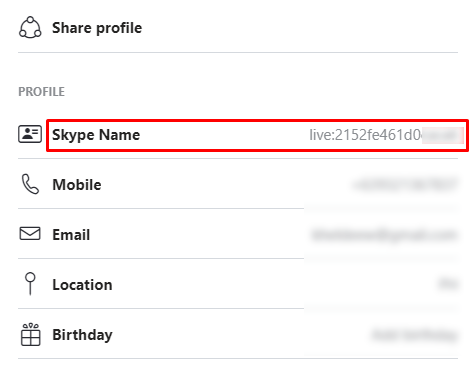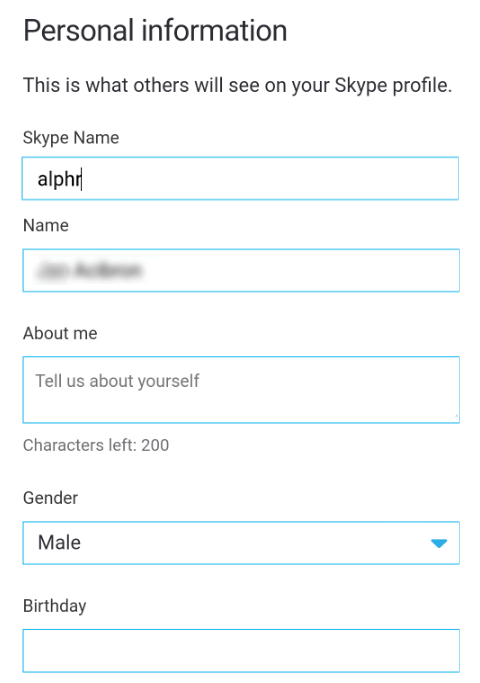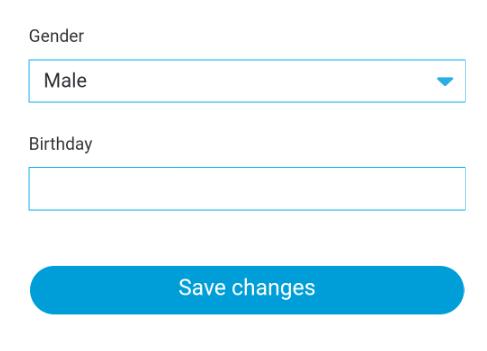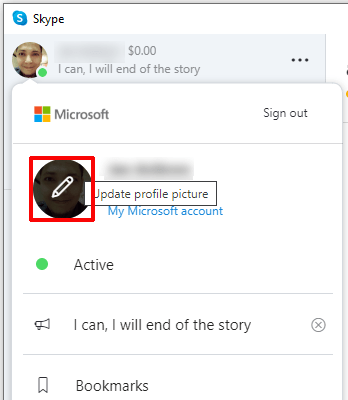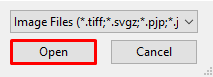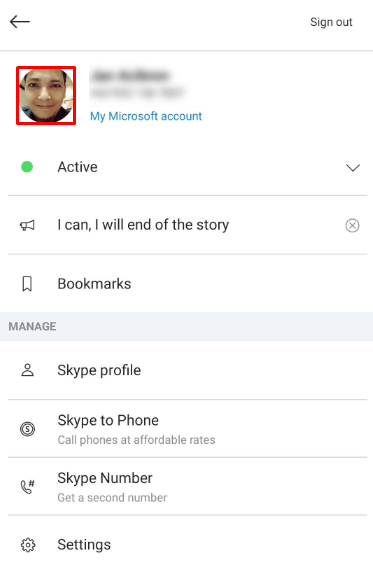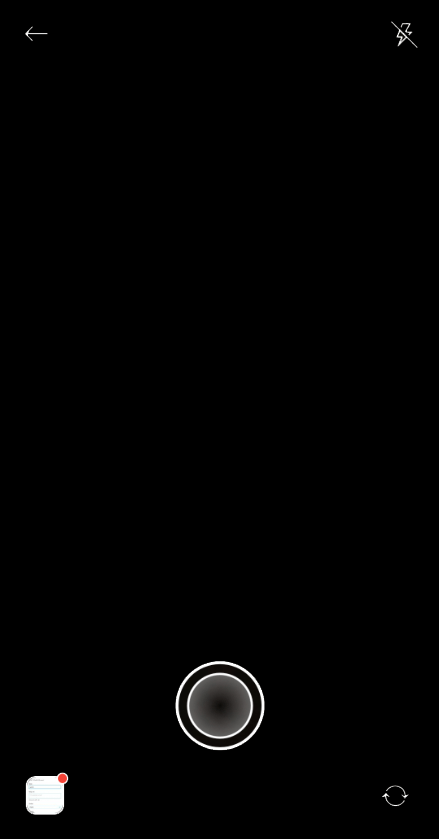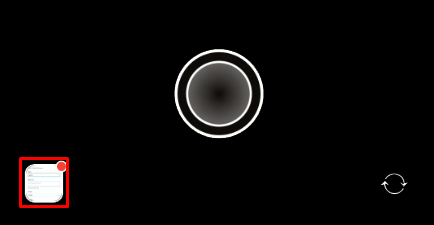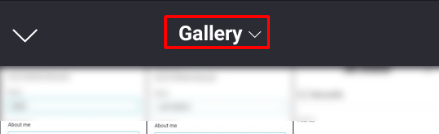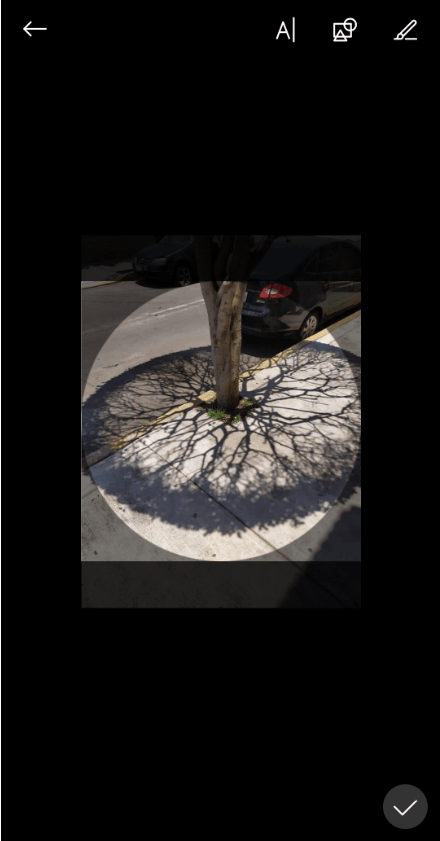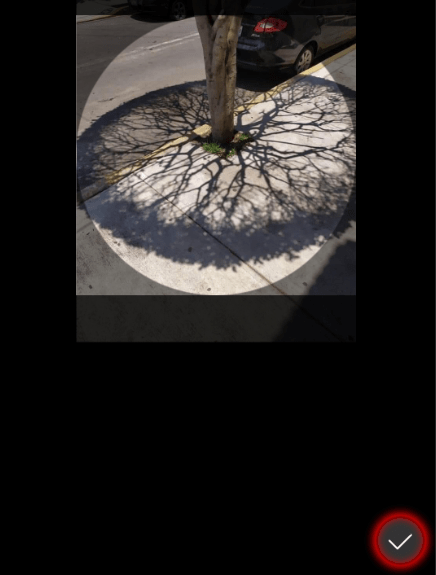Як змінити ім'я користувача Skype
Багато людей реєструються в Skype, навіть не сподіваючись, що коли-небудь використовуватимуть його для службових дзвінків. Ті, хто зареєструвався з примхи, використовуючи дурні імена користувачів, пізніше можуть пошкодувати про це рішення. На щастя, є прості способи змінити своє ім’я користувача або відображуване ім’я в Skype. І ми покажемо вам, як змінити ім’я користувача Skype для різних платформ, на яких доступна програма.
Відображуване ім’я проти імені користувача
Перш за все, ви повинні знати, що між вашим відображуваним ім’ям Skype та ім’ям користувача є різниця. Ваше відображуване ім’я – це назва, яку бачать інші люди, коли спілкуються з вами по Skype. Це легко змінити за допомогою програми Skype і через його веб-сайт.
З іншого боку, ваше ім’я користувача чи ідентифікатор Skype – це зовсім інша справа. Якщо ви зареєструвалися в службі до того, як Microsoft придбала компанію, можливо, вам була надана можливість створити власне ім’я користувача.
Після придбання, якщо ви входите в Skype за допомогою адреси електронної пошти, Microsoft призначає вам випадкове ім’я користувача. Технічно це не ім’я користувача Skype, а обліковий запис Microsoft. Незалежно від того, чи є у вас старе чи нове ім’я користувача чи Skype ID, його не можна змінити. Сама Microsoft не дозволяє вам редагувати свій ідентифікатор.
Інші користувачі не зможуть побачити ваш ідентифікатор Skype, і він навіть не відображається в програмі, якщо ви спеціально не шукаєте його. Щоб знайти свій ідентифікатор Skype, щоб ви могли поділитися ним з іншими, ви можете зробити наступне:
На веб-сайті
- Перейдіть на веб-сайт Skype і натисніть Увійти у верхньому правому куті екрана.

- У спадному меню натисніть Мій обліковий запис.
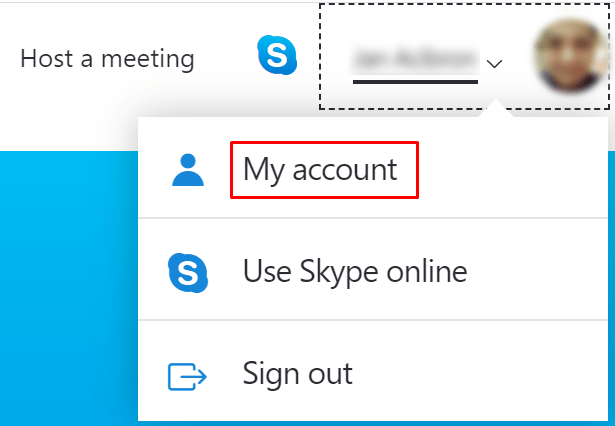
- На вкладці, яка містить зображення вашого профілю та ім’я користувача, натисніть зображення свого профілю або Редагувати профіль у меню нижче.
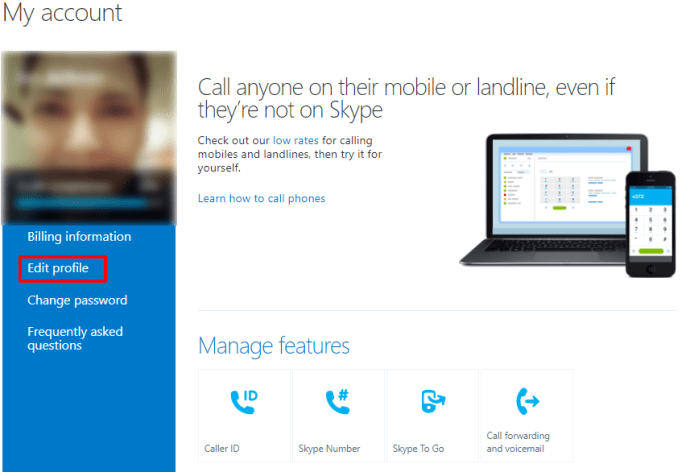
- Ваше ім’я користувача буде праворуч від мітки Skype ID.
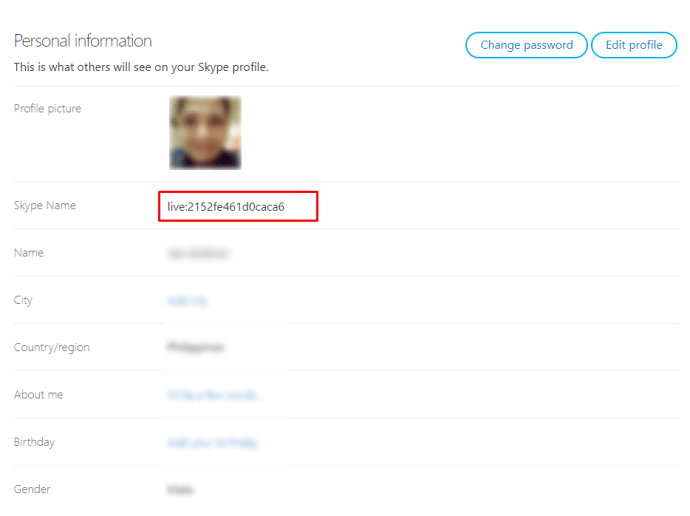
У настільному додатку
- Відкрийте програму Skype та увійдіть.
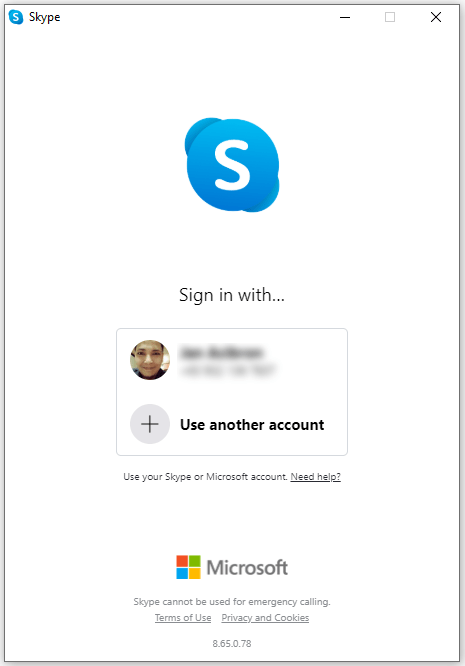
- Натисніть на значок свого профілю у верхньому лівому куті вікна Skype.
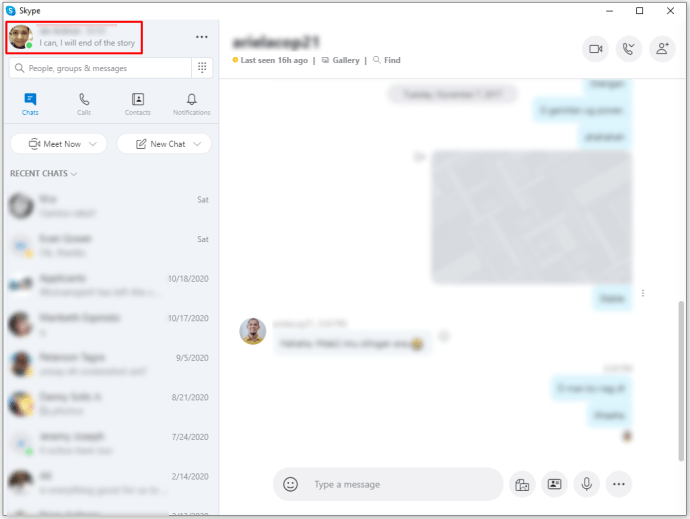
- На вкладці «Керування» у спадному меню виберіть і натисніть «Профіль Skype».
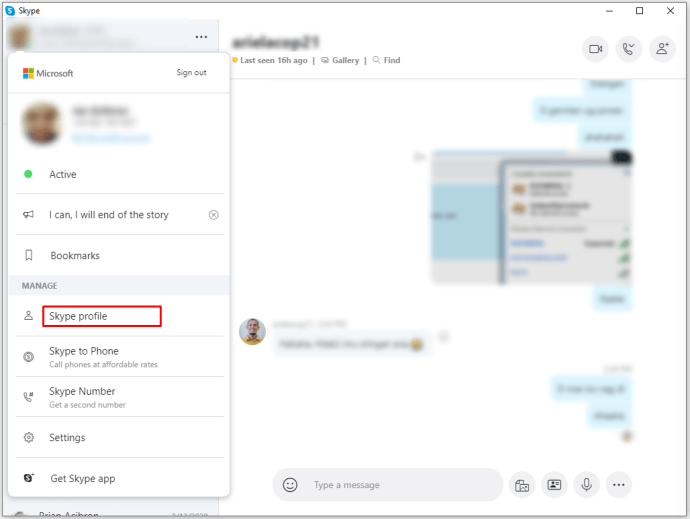
- Ваш Skype ID буде поруч із титульним ім’ям Skype.
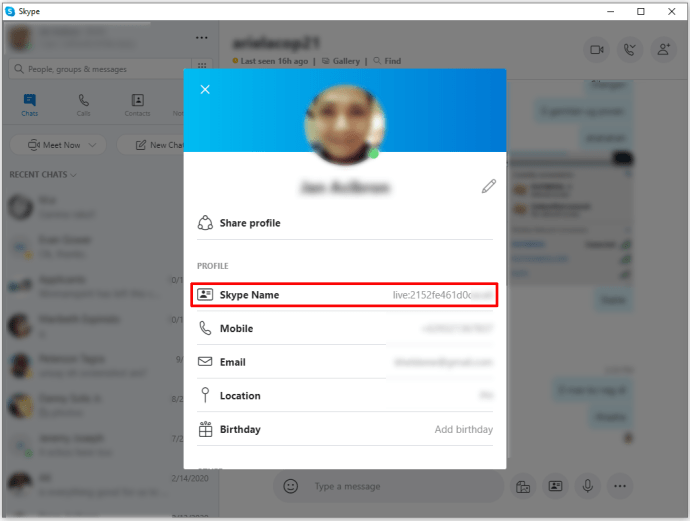
На мобільному
- Відкрийте програму Skype Mobile та увійдіть.
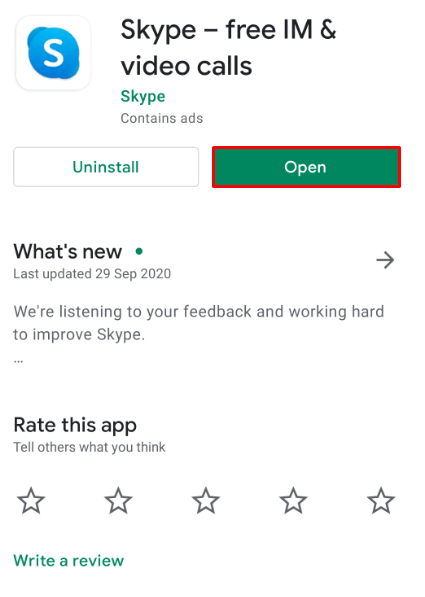
- На головному екрані Skype торкніться значка свого профілю у верхньому меню.
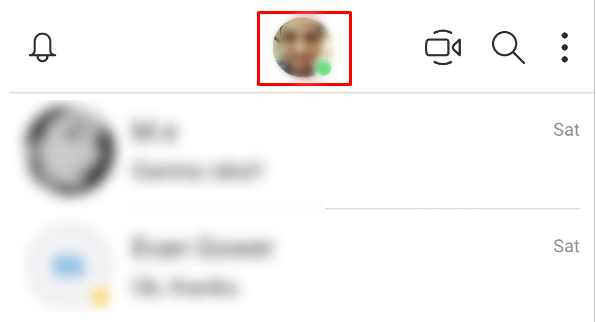
- У розділі «Керування» торкніться «Профіль Skype».
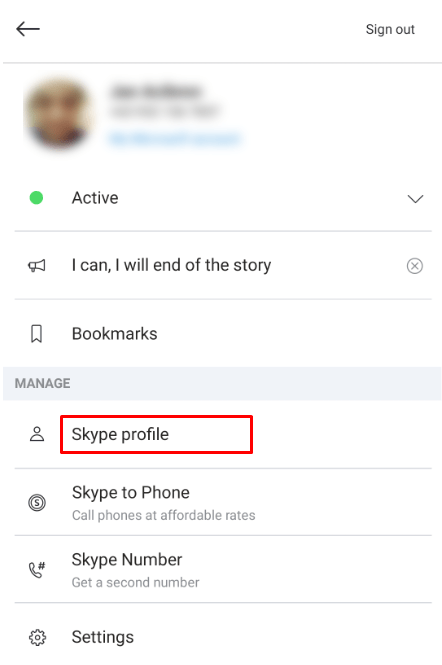
- Ваш Skype ID має бути поруч із міткою Skype Name.
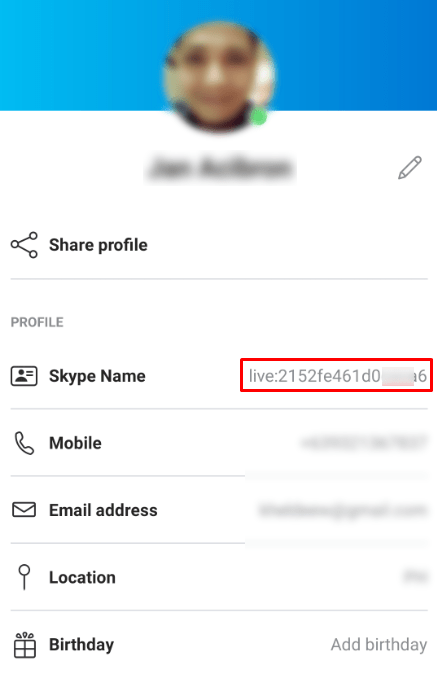
Як змінити ім’я користувача Skype з пристрою Windows
Якщо ви хочете змінити ім’я, яке відображається іншим у вашому списку контактів, ви можете зробити це, відредагувавши своє відображуване ім’я Skype. Це можна зробити на платформі Windows, виконавши одну з таких дій:
За допомогою веб-сайту Skype
- Використовуючи вибраний веб-браузер, перейдіть на веб-сайт Skype та увійдіть.
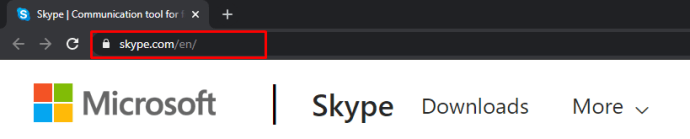
- Натисніть Увійти у верхньому правому куті екрана.

- У спадному меню натисніть Мій обліковий запис.
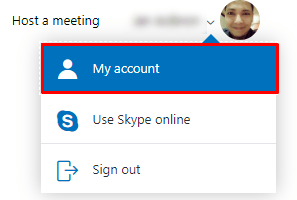
- На вкладці, яка містить зображення вашого профілю та відображуване ім’я, натисніть зображення свого профілю або Редагувати профіль у меню нижче.
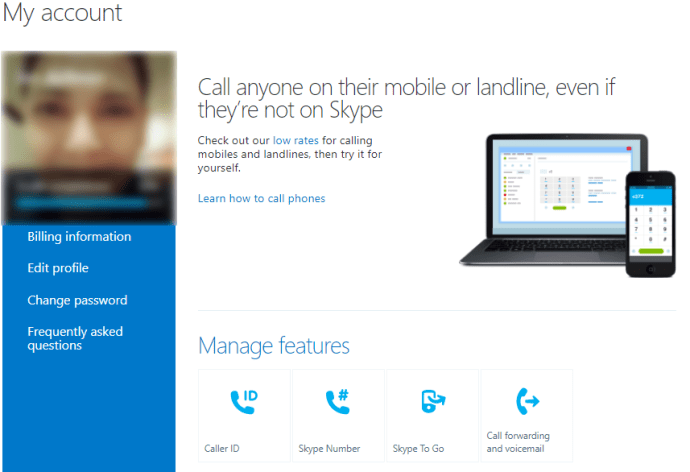
- Перебуваючи на сторінці профілю, натисніть кнопку «Редагувати профіль».
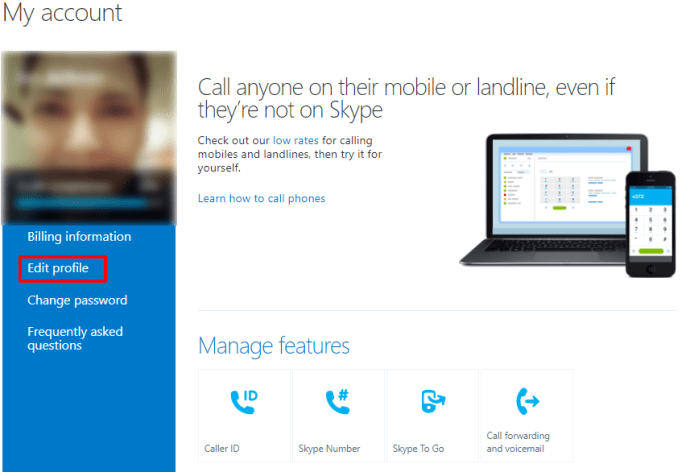
- Введіть потрібне відображуване ім’я в текстовому полі Ім’я.
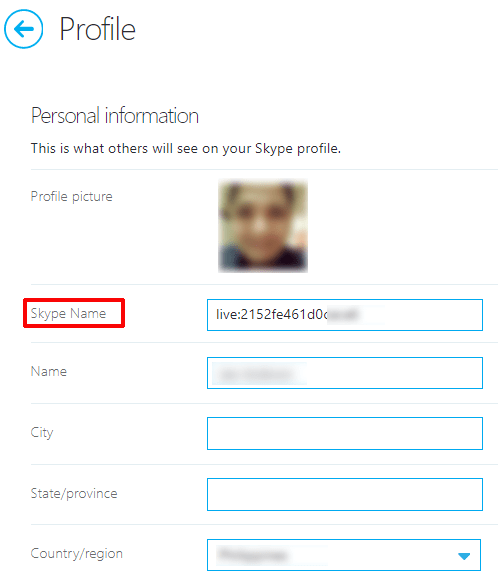
- Коли ви закінчите, прокрутіть сторінку вниз і натисніть кнопку Зберегти.

- Ви отримаєте сповіщення про те, що ваше відображуване ім’я було змінено. Тепер ви можете вийти з цього вікна.
У настільному додатку
- Відкрийте настільну програму Skype та увійдіть.
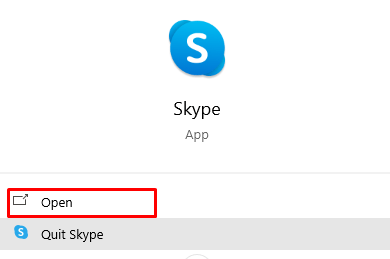
- Перебуваючи на головному екрані, натисніть значок свого профілю у верхньому лівому куті вікна Skype.
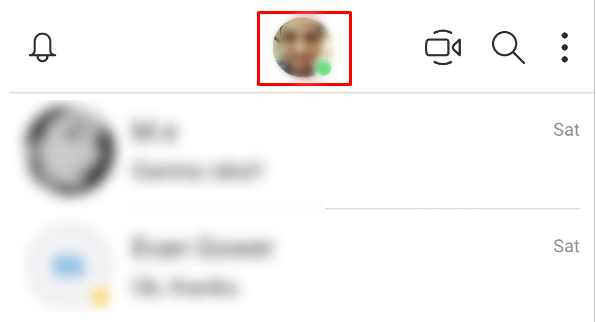
- У спадному меню натисніть профіль Skype.
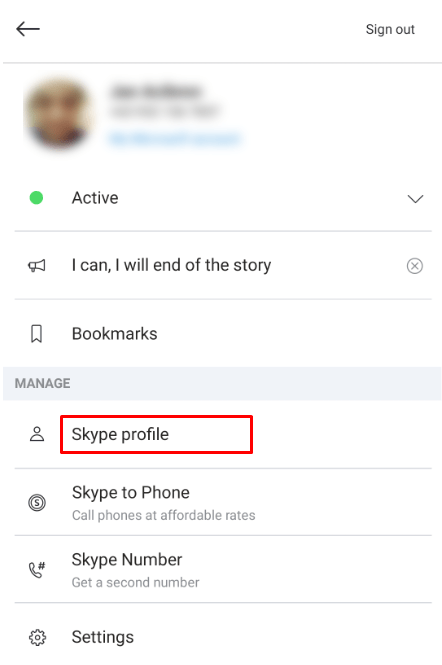
- Натисніть на своє відображуване ім’я або на піктограму «Редагувати текст» праворуч від вашого відображуваного імені.
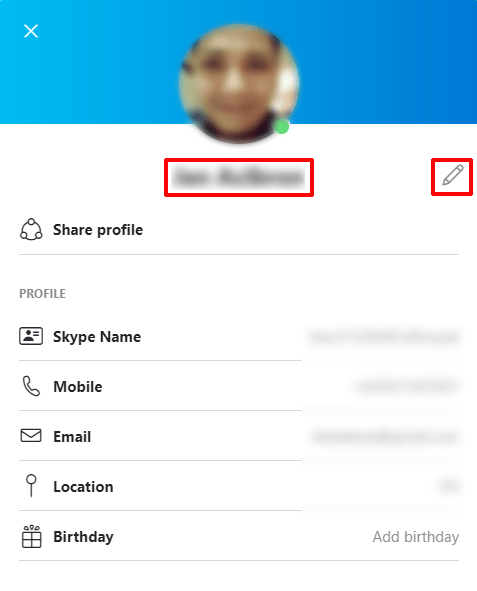
- Змініть своє ім’я відповідно до ваших уподобань.
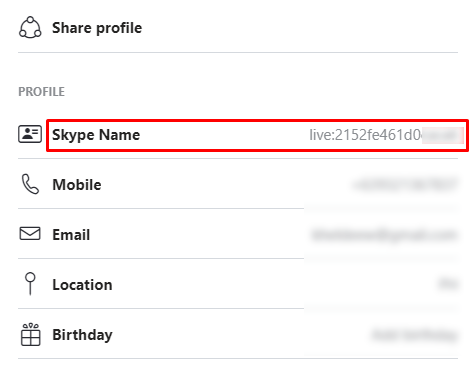
- Або натисніть клавішу Enter або клацніть порожню частину спливаючого вікна. Ваші зміни будуть автоматично збережені.
Як змінити ім’я користувача Skype з Mac
Як настільна програма Skype, так і веб-сайт не залежать від платформи, тому процес зміни відображуваного імені на Mac такий самий, як і в Windows. Якщо ви використовуєте Skype на Mac, ви можете звернутися до інструкцій, наведених вище для Windows.
Як змінити ім’я користувача Skype з пристрою Android
Якщо ви використовуєте Skype на мобільному пристрої, ви можете змінити своє відображуване ім’я або за допомогою програми, або редагуючи його на веб-сайті. Процес для цього виглядає наступним чином:
За допомогою мобільного додатка
- Відкрийте мобільний додаток Skype, а потім увійдіть.
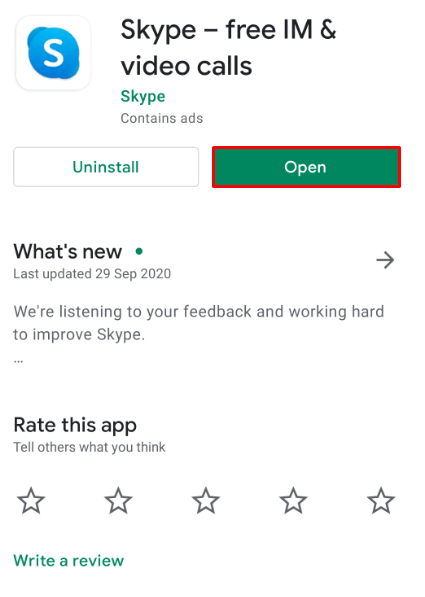
- Торкніться значка свого профілю у верхній частині екрана.
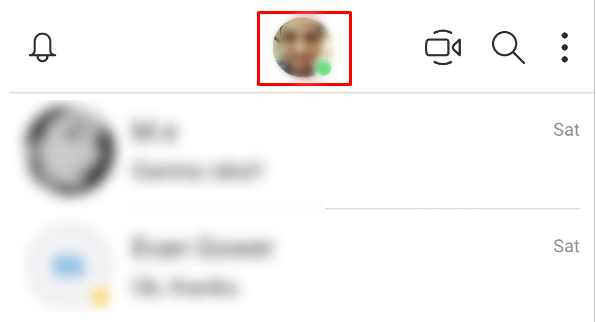
- У розділі Керування торкніться профілю Skype.
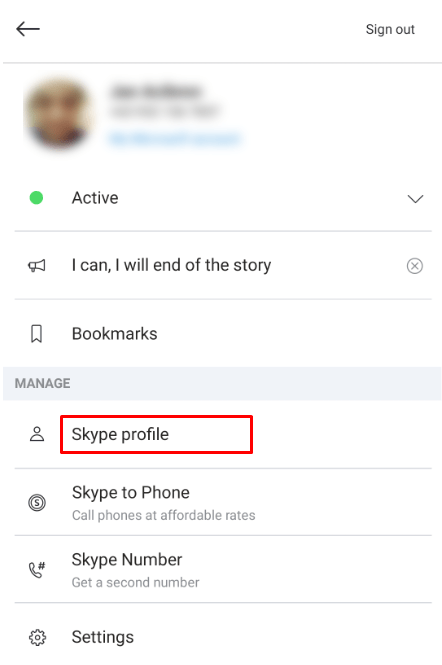
- Торкніться свого відображуваного імені або кнопки редагування імені праворуч від відображуваного імені.
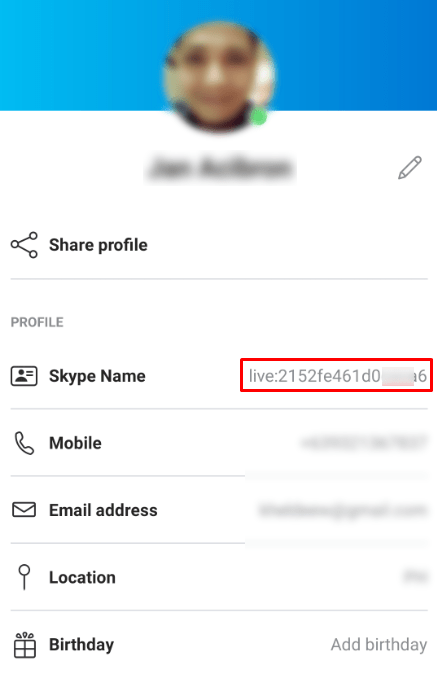
- Введіть відображуване ім’я, яке ви хочете використовувати.
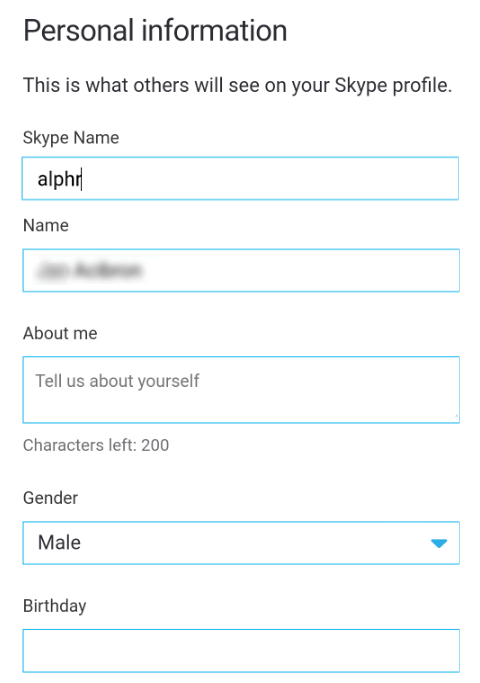
- Торкніться прапорця праворуч від текстового поля імені або натисніть клавішу повернення на віртуальній клавіатурі.
- Прокрутіть вниз і натисніть «Зберегти зміни», щоб завершити процес.
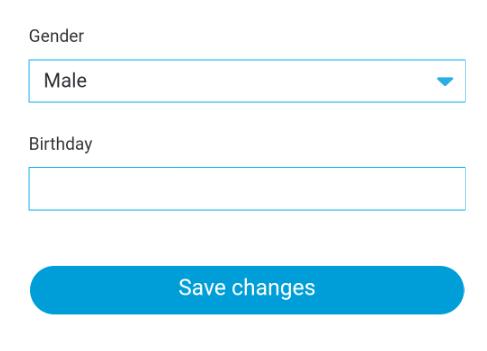
Використання веб-браузера
- Відкрийте вибраний веб-браузер свого мобільного телефону.
- Перейдіть на веб-сайт Skype.
- Дотримуйтесь інструкцій, наведених у відповідній частині для платформи Windows вище.
Як змінити ім'я користувача Skype з iPhone
Мобільний додаток Skype, як і настільний додаток, не залежить від платформи. Таким чином, якщо ви хочете змінити своє відображуване ім’я на iPhone, ви можете скористатися тим же методом, що й на Android. Зверніться до інструкцій для платформи Android вище.
Як змінити ім’я користувача Skype на Chromebook
На відміну від більшості комп’ютерів, Chromebook не дозволяє встановлювати програми, якщо вони не схвалені Google або якщо вони знаходяться в магазині Google Play. Через це ви можете отримати доступ до Skype на Chromebook через розширення Chrome або через додаток для Android.
Якщо ви хочете змінити своє відображуване ім’я Skype на своєму Chromebook, зверніться до інструкцій веб-сайту, наведених вище для платформи Windows, припускаючи, що ви використовуєте розширення Chrome. Якщо ви використовуєте програму для Android, зверніться до інструкцій щодо мобільних додатків, наведених вище для пристроїв Android.
Як змінити зображення профілю Skype
Іншою важливою частиною вашого профілю, яку побачать інші користувачі, є зображення вашого профілю. Значок вашого профілю відображатиметься людям у вашому списку контактів, і зазвичай це найпростіший спосіб для ваших контактів ідентифікувати вас. Якщо ви хочете змінити своє зображення профілю, ви можете зробити одне з наступного:
Зміна зображення профілю за допомогою настільного додатка
- Відкрийте настільну програму Skype та увійдіть.
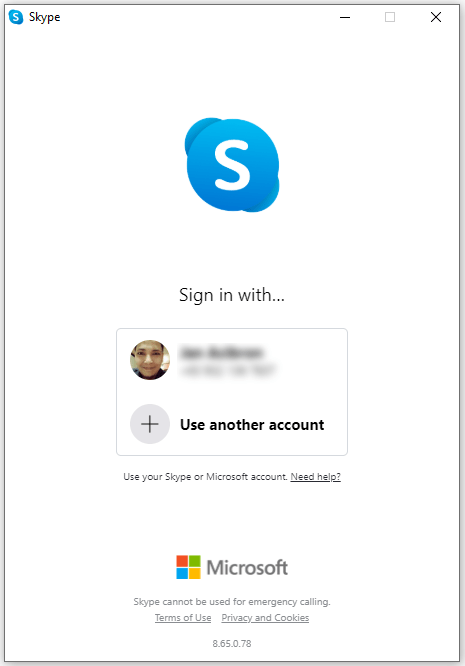
- Натисніть на зображення свого профілю у верхньому лівому куті вікна Skype.

- Ще раз натисніть на зображення свого профілю, щоб відкрити вікно завантаження зображення.
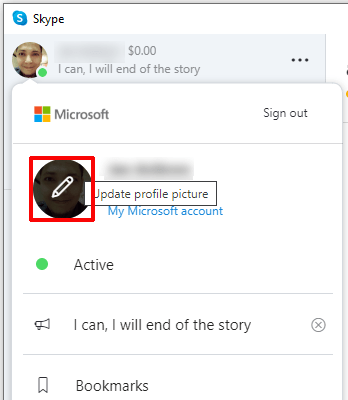
- Виберіть зображення, яке ви хочете використовувати, а потім натисніть «Відкрити».
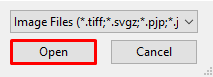
За допомогою мобільного додатка
- Відкрийте мобільний додаток Skype та увійдіть.
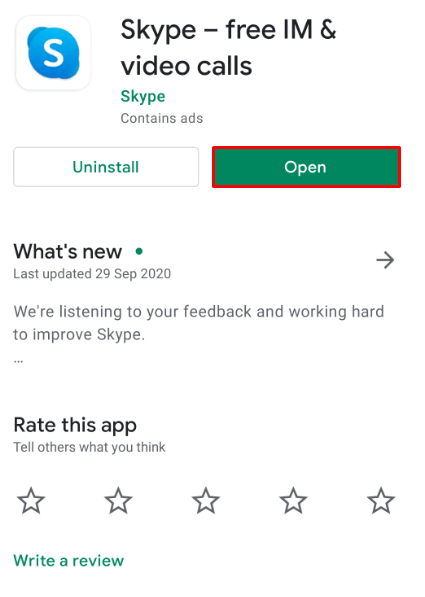
- Торкніться значка свого профілю у верхній частині екрана.
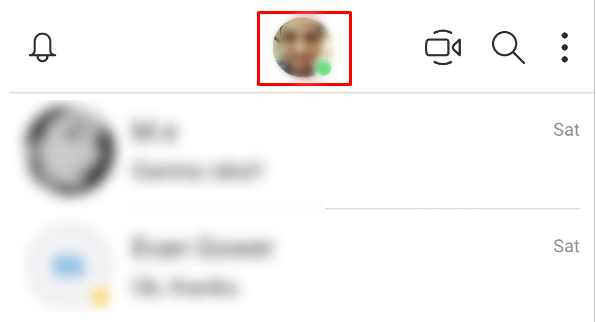
- Торкніться значка профілю ще раз.
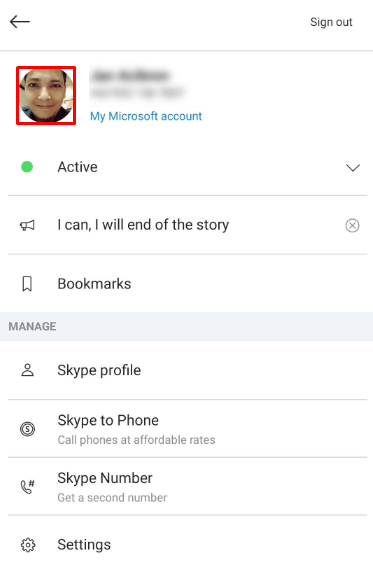
- Тепер має відкритися додаток Камера, і ви можете зробити фото, якщо хочете.
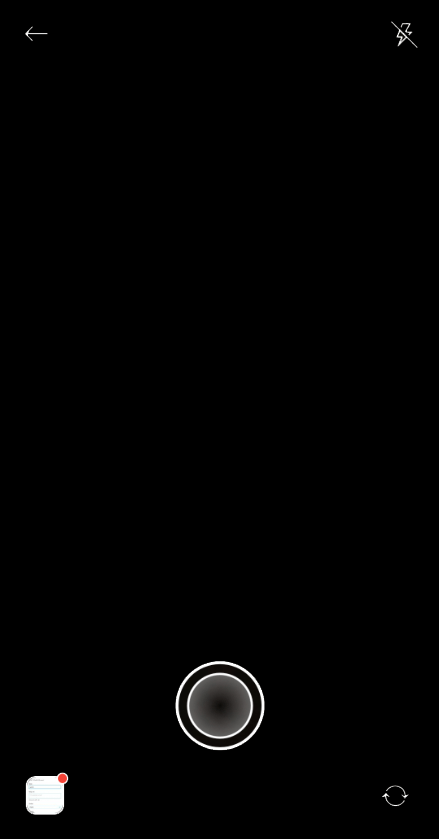
- Якщо ви хочете використовувати збережене зображення зі своєї галереї, торкніться значка зображення в нижньому лівому куті екрана.
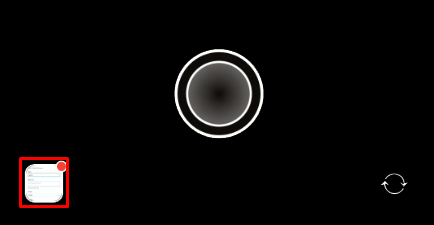
- Торкніться верхнього меню, щоб переключитися з Галереї на Альбоми. Ви можете натиснути кнопку зі стрілкою у верхньому лівому куті, щоб повернутися до Галереї.
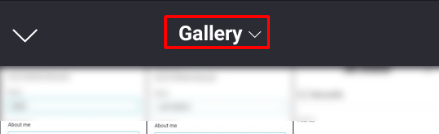
- Виберіть зображення, яке хочете використовувати.
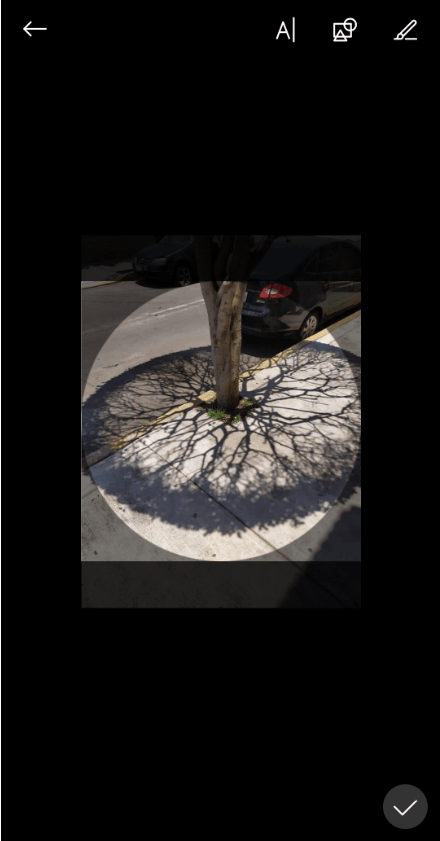
- Мобільний додаток Skype пропонує кілька шаблонів для редагування у верхньому правому куті екрана вибору зображення.

- Завершивши редагування, торкніться галочки в нижньому правому куті екрана.
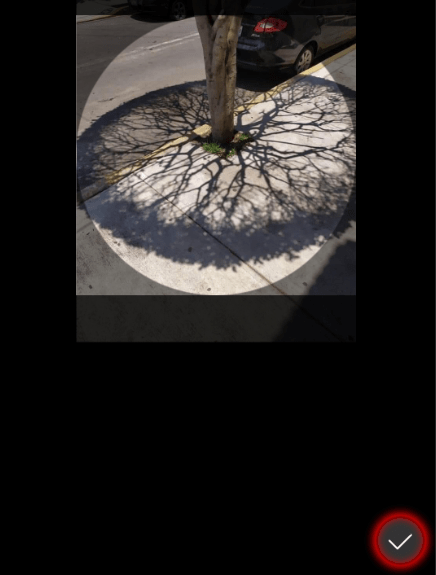
- Тепер зображення вашого профілю має бути змінено.
Додаткові поширені запитання
Нижче наведено найчастіші запитання, коли виникають дискусії щодо зміни імен користувачів Skype.
Чи відрізняється моє ім’я користувача Skype від відображуваного імені Skype?
Так. Як згадувалося вище, ваше ім’я користувача Skype або Skype ID не можна змінити. Це ім’я, яке використовується Microsoft для ідентифікації вашого облікового запису, і, таким чином, компанія не дозволяє вам його редагувати. Перші користувачі Skype мали можливість вказати власні імена. Тепер, якщо ви зареєструєтеся в службі, використовуючи адресу електронної пошти або номер телефону, вам і всім іншим користувачам призначаються випадкові імена. Інші користувачі можуть підключитися до вас за допомогою імені користувача або Skype ID.u003cbru003eu003cbru003e Відображаються імена або імена Skype – це те, що інші користувачі бачать, коли вам телефонують, і це те, що з’являється у списку контактів вашого друга. Ваше відображуване ім’я, на відміну від імені користувача, можна редагувати.
Чи є якісь обмеження щодо того, на що я можу змінити своє ім’я користувача?
Оскільки Microsoft тепер безпосередньо призначає імена користувачам і не дозволяє редагувати, імена користувачів або ідентифікатори Skype досить обмежені. Відображувані імена, з іншого боку, не мають цього обмеження. Ви можете використовувати один символ як своє відображуване ім’я або ввести до 50 символів, якщо хочете. Однак імена скорочені до 26 символів, тому краще тримати своє ім’я нижче цього числа.u003cbru003eu003cbru003e Ви також можете використовувати пробіли та символи, і немає жодних буквено-цифрових вимог щодо вашого відображуваного імені. Ви навіть можете використовувати лише числа, якщо це те, що ви хочете. Однак, якщо вам потрібно під’єднатися в професійному середовищі, це хороша практика.
Як часто я можу змінювати своє ім’я користувача Skype?
Імена користувачів або ідентифікатори Skype не можна змінити, коли вони були призначені вам. Єдиний технічний спосіб змінити ім’я користувача – створити новий обліковий запис Skype, але це призведе до втрати всієї контактної інформації та кредитів облікового запису. Немає часових обмежень щодо того, коли ви можете змінити своє відображуване ім’я.
Вирішення питань
Мати дурне ім’я користувача під час того, що має бути професійним дзвінком по Skype, може бути досить незручним. Досить зручно, що сам Skype має спосіб вирішити проблему досить легко, якщо ви знаєте, що робити.
Отже, у вас коли-небудь були проблеми з тим, як змінити ім’я користувача Skype? Поділіться своїм досвідом у розділі коментарів нижче.